▶ 소개
게임에서 피해량 출력은 굉장히 빈번하게 사용되는 요소입니다. 유니티에서 직접 만드는 건 크게 어려운 작업은 아니지만 상용 게임에서 보이는 것과 같이 그럴듯하게 만드는 건 제법 손이 많이 가는 작업입니다.
Damage Numbers Pro 는 피해량 출력에 특화된 에셋으로 여러 게임에서 매우 유용하게 사용할 수 있습니다.
에셋에 데모가 있긴 하지만 여기에 좀 더 간단한 예제를 추가하도록 하겠습니다. 혹시 구매해서 사용하시려는 분들은 참고하시면 좋을 것 같습니다.
▶ 실제 사용 예제
에셋을 설치한 다음 Hierachy 창에서 마우스 우클릭으로 아래와 같이 Damage Number 객체를 추가할 수 있습니다.
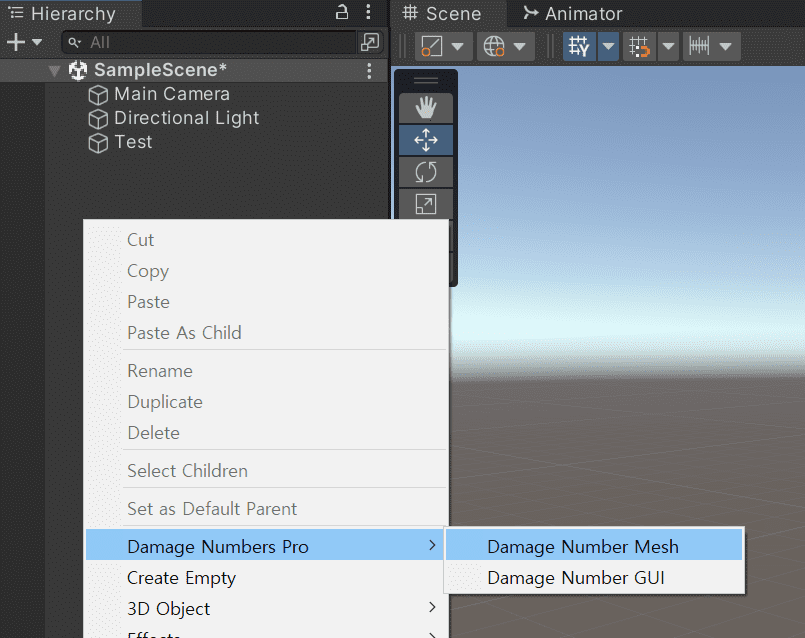
추가된 객체를 클릭하면 Inspector 창에 여러 가지 옵션을 설정할 수 있는 UI를 볼 수 있습니다. 여기서 text 의 외형이나 나타날 때와 사라질 때 어떤 방식으로 할 것인지 등의 세부 사항을 설정할 수 있습니다.
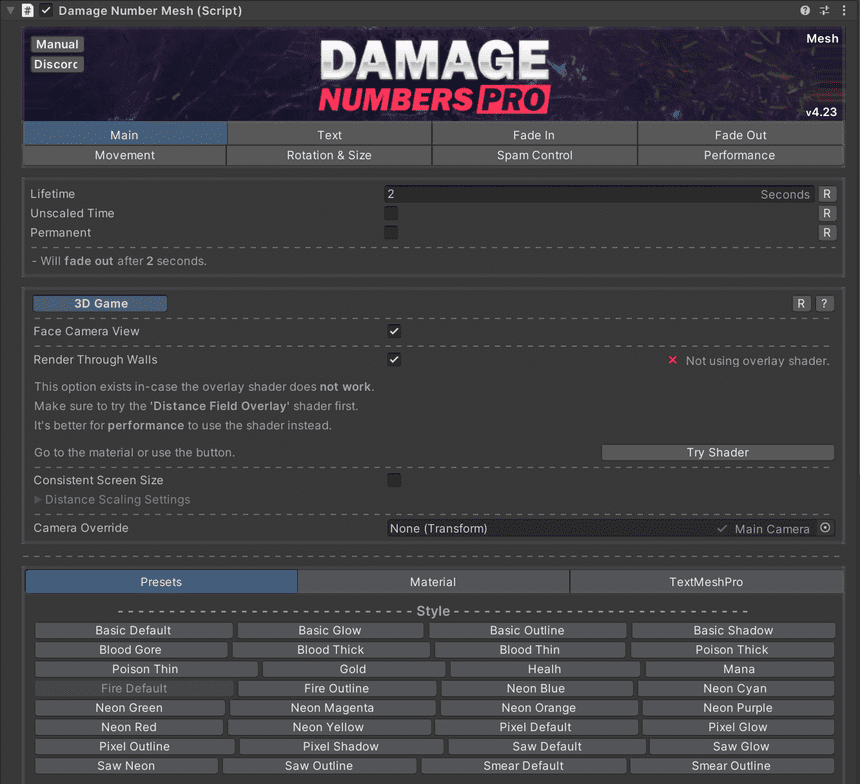
위에서 추가한 Damage Number 객체는 이제 Inspector 창에서 disable 시킵니다. 실제 사용은 이 객체를 통해 새로운 Damage Number 를 spawn 하는 형식으로 이루어집니다.
이제 실제 사용을 위해 Hierarchy 창에서 빈 객체를 생성하고 이름을 Test 로 변경합니다. 이
Test 객체에 새로운 스크립트를 추가합니다. 스크립트 이름은 DN_Test 로 하겠습니다.
DN_Test 의 코드를 아래와 같이 작성합니다.
using System.Collections;
using System.Collections.Generic;
using UnityEngine;
using DamageNumbersPro;
public class DNP_Test : MonoBehaviour
{
public DamageNumber dn;
// Start is called before the first frame update
void Start()
{
}
// Update is called once per frame
void Update()
{
if (Input.GetMouseButton(0))
{
var sp = new Vector3(Input.mousePosition.x, Input.mousePosition.y, 10);
var wp = Camera.main.ScreenToWorldPoint(sp);
dn.Spawn(wp, Random.Range(1, 100));
}
}
}
이제 아래의 그림과 같이 Damage Number 객체를 DN_Test 의 dn 에 연결시킵니다.
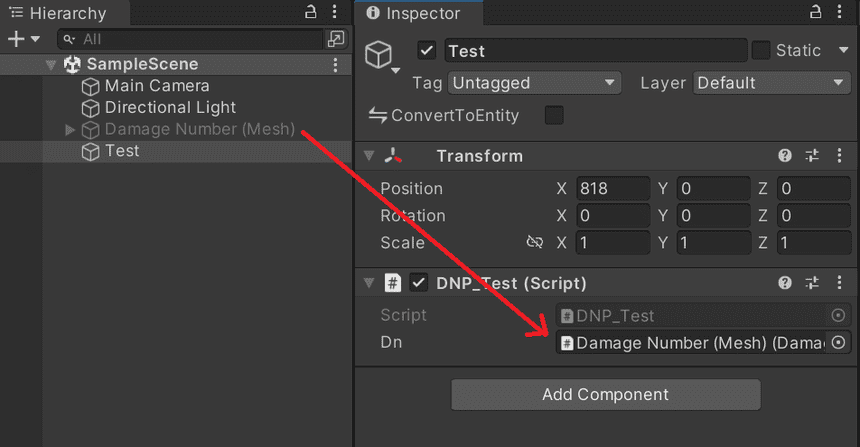
실행 후 화면에 마우스를 클릭하면 해당 위치에 damage number 가 출력됩니다.
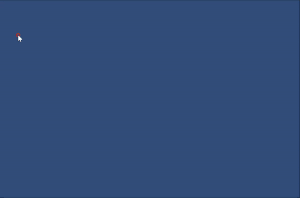
저는 유니티 어필리에이트 파트너로 등록되어 있기 때문에 아래의 이미지를 클릭하시고 에셋을 구매하시면 유니티에서 저에게 소정의 수수료가 지급됨을 알려드립니다. 이렇게 구매해 주시면 블로그 운영에 큰 도움이 됩니다.
'게임 프로그래밍 > 에셋 소개' 카테고리의 다른 글
| [유니티 에셋] 2023 년 에셋 스토어 Spring Sale / Flash Deals (1) | 2023.05.11 |
|---|

댓글